
Cependant, après avoir retiré la bannière en utilisant des utilitaires spéciaux ou des disques LiveCD, un certain nombre d'utilisateurs ont une question sur la façon de restaurer le travail Windows, car Après avoir chargé le système d'exploitation au lieu du bureau, ils voient un écran noir vide ou un papier peint.
L'apparition de l'écran noir après avoir supprimé la bannière est causée par le fait que la suppression du code malveillant du registre, le programme utilisé pour traiter un ordinateur pour une raison quelconque n'a pas enregistré de données sur le lancement de Windows Shell - Explorer.exe.
Restaurer le travail informatique
Afin de restaurer le bon fonctionnement de votre ordinateur, une fois chargé (pas à la fin, mais le pointeur de la souris sera déjà visible), appuyez sur Ctrl + Alt + Suppr. Selon la version du système d'exploitation, vous verrez immédiatement le gestionnaire de tâches, soit vous pouvez le sélectionner Démarrer dans le menu qui apparaît.
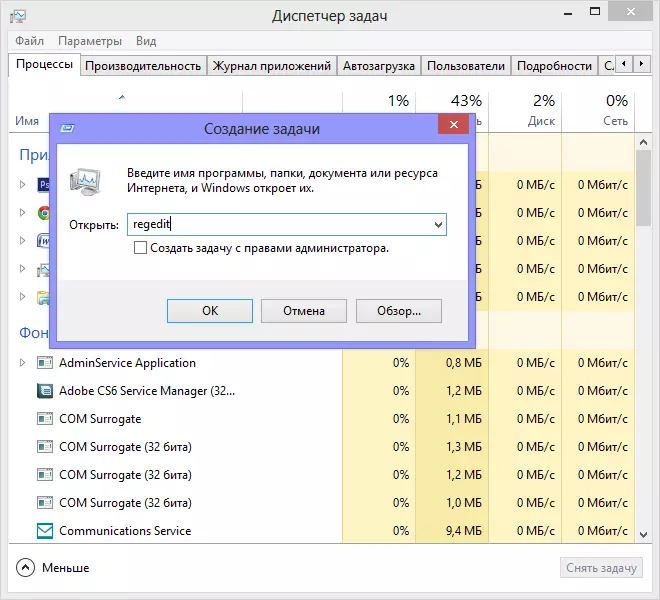
Exécutez l'éditeur de registre dans Windows 8
Dans le gestionnaire de tâches Windows dans la barre de menus, sélectionnez "Fichier", puis - une nouvelle tâche (exécutée) ou "Exécuter une nouvelle tâche" sous Windows 8. Dans la boîte de dialogue qui apparaît, entrez dans la Regedit, appuyez sur Entrée. L'Éditeur de registre Windows sera lancé.
Dans l'éditeur, nous devons voir les sections suivantes:- HKEY_LOCAL_MACHINE / LOGICIEL / Microsoft / Windows NT / Version actuelle / WinLogon /
- HKEY_CURRENT_USER / logiciel / Microsoft / Windows NT / Version actuelle / WinLogon /

Modifier la valeur de la valeur
Dans la première des sections, assurez-vous que la valeur du paramètre Shell est définie sur Explorer.exe, et si ce n'est pas le cas, le modifier à la bonne. Pour ce faire, cliquez avec le bouton droit de la souris sur le nom de Shell dans l'Éditeur du registre et sélectionnez Modifier.
Pour la deuxième partition, les actions sont quelque peu différentes - allez-y et regardez: s'il y a une coquille record - il suffit de le supprimer - elle n'est pas une place là-bas. Fermer Éditeur du registre. Redémarrez votre ordinateur - tout devrait fonctionner.
Si le gestionnaire de tâches ne démarre pas
Il peut arriver qu'après avoir retiré la bannière, le responsable des tâches que vous ne courez pas. Dans ce cas, je recommande d'utiliser les disques de démarrage, tels que le CD de démarrage de Hiren et les rédacteurs de registre à distance de registre à distance. Ce sujet sera plus tard un article séparé. Il convient de noter que le problème décrit, en règle générale, ne se produit pas de ceux qui, dès le début, supprime la bannière en utilisant le registre, sans recourir à des logiciels supplémentaires.
